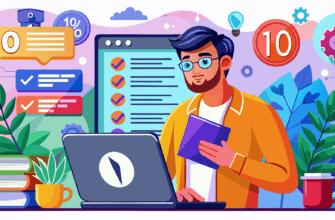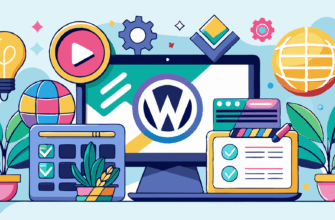И так, наш блог создан. Давайте заменим тему (шаблон).
После создания блога и его базовой настройки, нам обязательно нужно сделать ресурс не похожий на другие или с какой-то своей изюминкой, а как это сделать? Конечно установив тему. Но она, по возможности, должна быть уникальной, хотя можно воспользоваться и стандартными шаблонами вордпресс или темами, которые можно найти в сети интернет, в свободном доступе, а также шаблон для блога можно купить.
1 способ установки темы
Установка темы wordpress, с помощью поиска в админ панели
Нажимаете Внешний вид и выбираете вкладку Темы. Открывается страница с уже установленными темами. Здесь выбираем кнопку Добавить
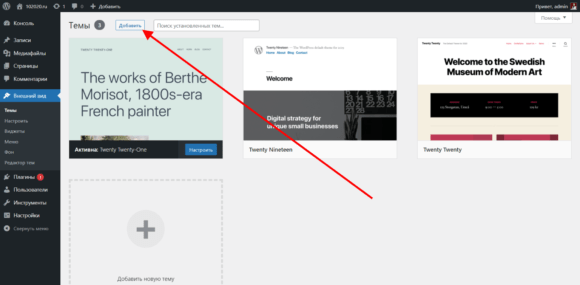
Далее на этой странице видим интересный разные яркие темы и можем выбрать из них. Например, смело можете брать тему Астра, очень хорошая и бесплатная тема. Еще можно поискать интересные темы при посощи фильтров. Нажмите Фильтр характеристик.
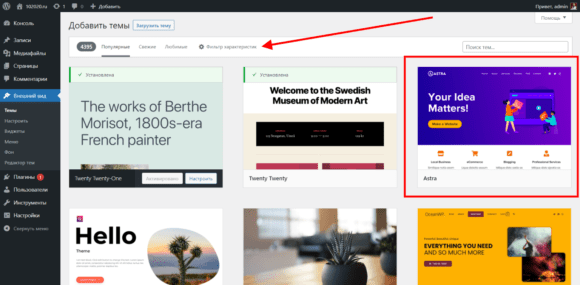
Здесь ставите галочки под свои требования и нажимаете Применить.
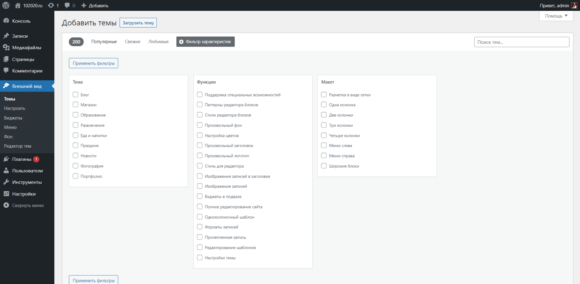
Например, я выбрала Блог, Магазин, 2 колонки и нажала Применить фильтры и открываюст темы под эти запросы.
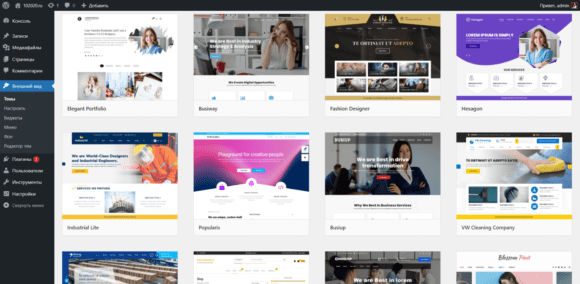
Еще у каждого шаблона будут две возможности, установка и просмотр. То есть перед тем, как окончательно решиться установить тему на wordpress, у вас будет возможность ее Просмотреть и более подробно изучить. А после этого, принять решение — устанавливать или нет.
Для установки достаточно нажать на кнопку Установить и подтвердить установку. После этого, вы увидите сообщение об успешной установке и останется только активировать тему для вордпресс.
2 способ установки темы
Установка темы wordpress, с помощью загрузки ее из админ панели
Нужно найти тему в сети интернет и скачать к себе на компьютер. Обратите внимание на то, что она должна быть запакована в архив, в формате zip. Распаковывать ее не нужно.
Сайтов, где можно скачать темы множество. Один из них http://wp-templates.ru/
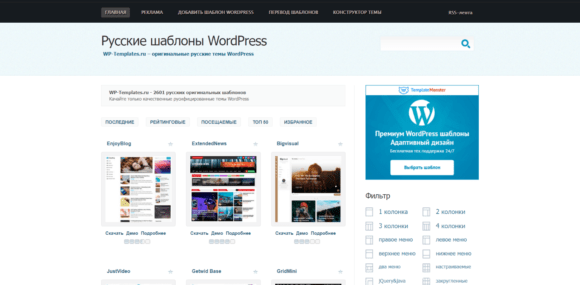
Здесь справа можно воспользоваться фильтрами и выбрать подходящий шаблон. Я применила фильтры Белый, две колонки, стильные, а вы возьмите какие вам нужны.
Я выбрала для примера тему и под темой находятся две разноцветных длинных кнопки Скачать и Демонстрация. Конечно чтоб просмотреть тему кликаем Демонстрация. Для скачивания кликаем Скачать
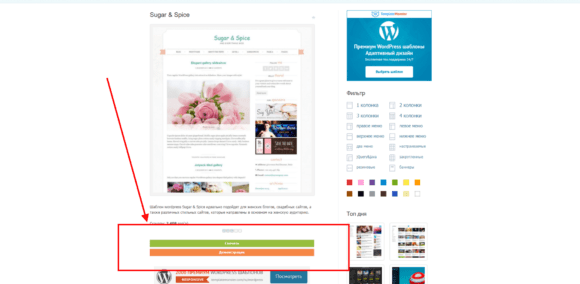
Я скачала тему на рабочий стол. теперь мы ее установим на блог . Заходим в админку (если мы не там.) После этого, во вкладке Внешний вид, справа выбираем темы и нажимаем.
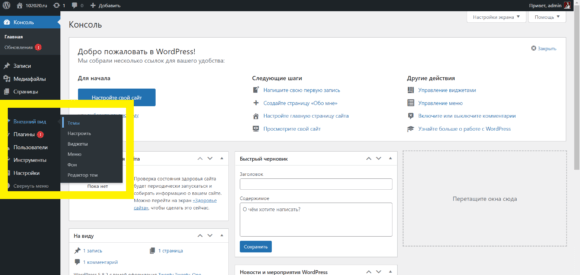
Далее нажимаем Добавить в левом верхнем углу
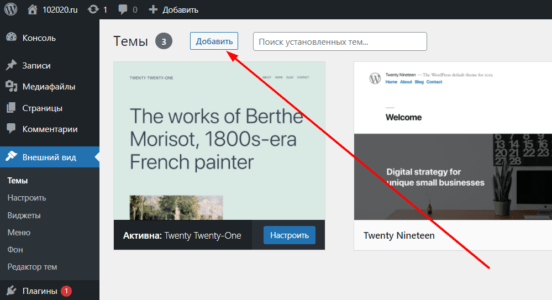
Далее Загрузить тему
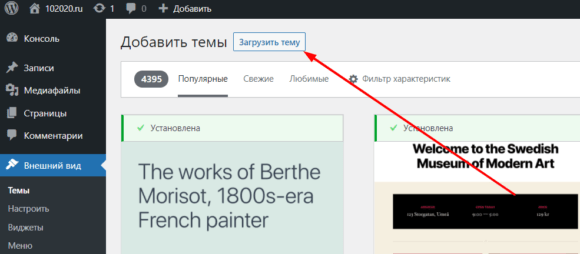
Затем через кнопку Выберите файл находим скачанную тему на компьютере, у меня она на рабочем столе
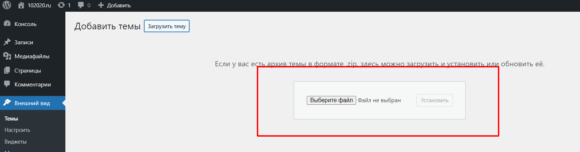
Загружаем. И вот тут, смотрите, уже есть название темы , остлось нажать на кнопку установить.
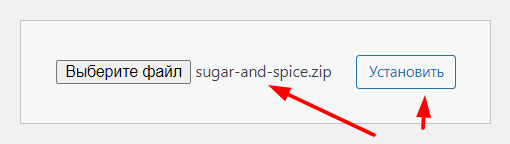
И вот тема загружена. Здесь мы можем ее Просмотреть или Активировать.
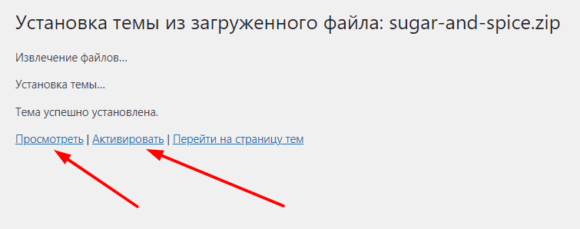
Если мы активируем тему, она заменит ту, что уже установлена и станет первой в админке. Мы можем нажать кнопку Настроить и начать настраивать тему.
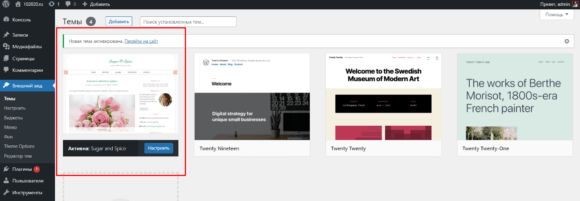
А так же перейти на блог, посмотреть как он выглядит для посетителей. как перейти на «лицевую» сторону блога. в верхнем левом углу подносим курсор и видим Перейти на сайт
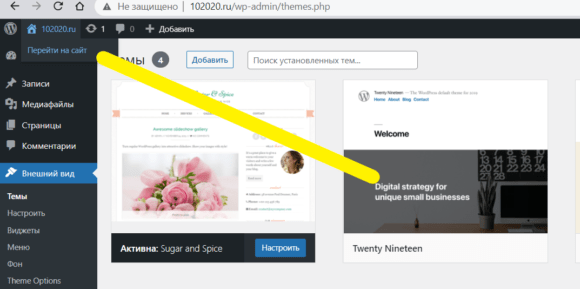
И вот так выглядит блог. Установите другую тему — будет выглядеть совершенно иначе.
Если не нравится, подводим курсор и выбираем консоль, входим обратно в админ-панель и загружаем или находим другую тему.
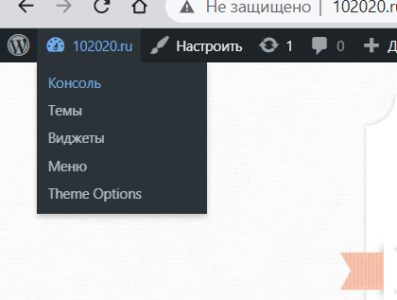
И вот я вернулась в админку и здесь есть возможность начать настроку блога. Не темы, которую установили, а именно блога.
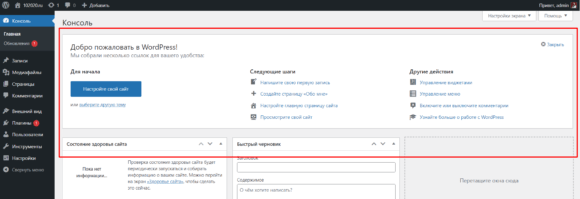
Или можете закрыть эту панель и выполнить настройки слева на черной панели выбрать вкладку Настройки
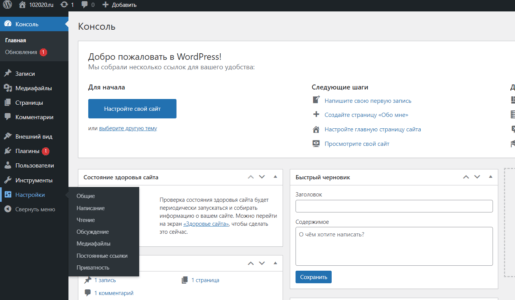
Если дого играли и загрузили много тем, их надо удалить, чтоб не занимали место на хостинге.
Как удалить тему
Подводим курсор к теме, которую хотим удалить. И видим серую кнопку информация о теме. Нажимаем ее.
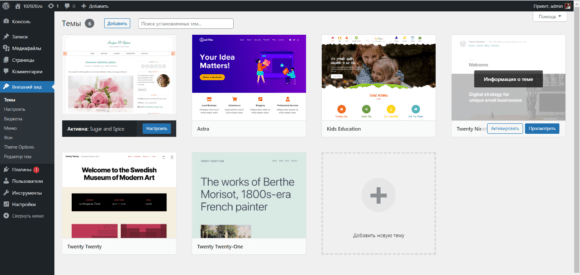
И ут справа внизу видим скромненькую кнопочку Удалить
Нажимаем ее и удаляется тема.
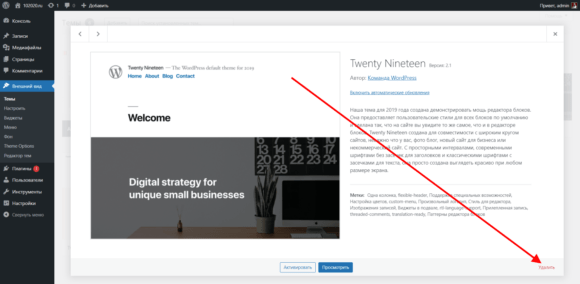
Ну и сейчас в настройки блога мы не будем углубляться.
Как написать первую статью на блоге
Находим слева Записи, подволим курсор и видим там Все записи и Добавить новую.
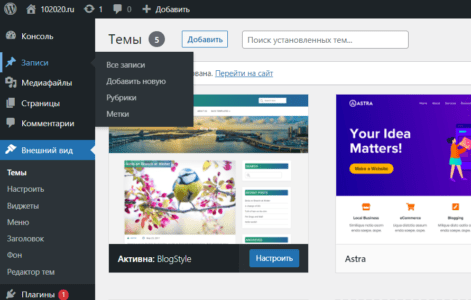
Если нажмем все записи, то увидим первую запись блога. она везде одинаковая и называется Привет, мир! Ее можно удалить или переписать. Для этого нажимаем внизу Изменить или Удалить. Я советую переписать эту запись.
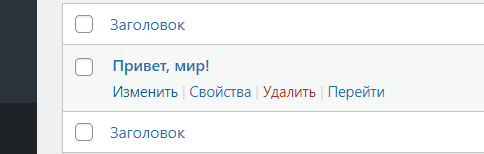
Нажала Изменить и открывается статья (запись) и редактор блоков. И здесь можно посомтреть как пользоваться этими блоками и создать статью. Все просто перетаскивается и выстраивается в теле статьи. Нажимаете Далее и изучаете редактор.
У каждого блока есть свой собственный набор элементов управления для изменения цвета, ширины, выравнивания и других настроек. Они будут отображаться при выборе блока.
Все доступные вам блоки находятся в библиотеке блоков. Вы найдете её везде, где видите значок . Хотите узнать больше о его использовании?Вот вам подробное руководство.(откроется в новой вкладке)
Я на скорую руку отредактировала статью и вот так она выглядит теперь
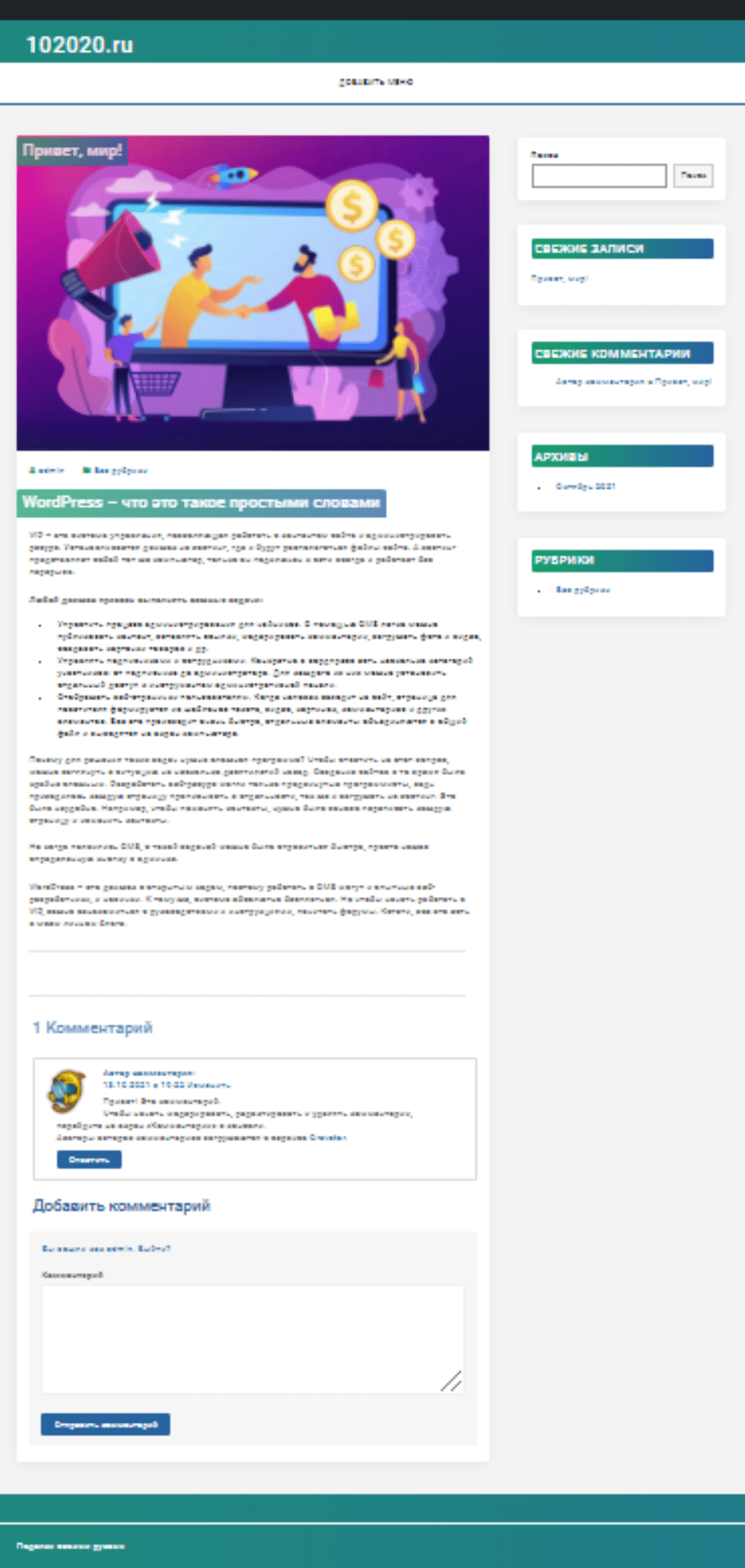
Кстати, не плохая тема для блога, если и вам понравилась скачайте здесь.
Если надо отредактировать эту запись, нажимаем вверху на черной полосе Отредактировать запись
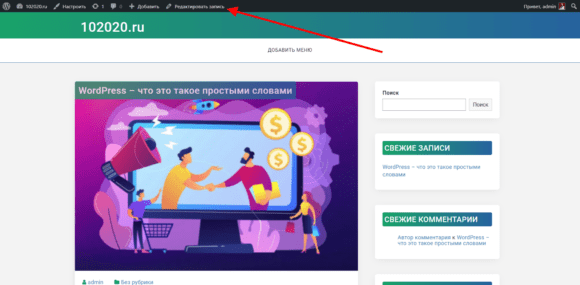
Запись (статья) открывается для редактирования и здесь можно изменить совершенно все, и тексты, и изображения. Переписать всю статью полностью.